| FAXの時のようなメモ | ||
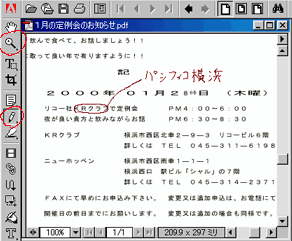 | ||
|
赤枠で囲んだ鉛筆の絵をクリックしますと、十字のカーソルになります。右クリックのプロパティで、線の太さとか、色を変更出来ます。 これで字を書けば、FAXに注釈を入れる感覚で、追加転送も出来ます。 | ||
|
赤枠で囲んだ虫眼鏡の絵をクリックしますと、字が大きくなり、書きやすいです。 | ||
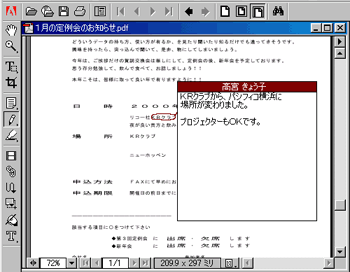 | ||
|
或いは、丸だけで囲んで右クリック。「ノートを開く」で書いておく手も有ります。 | ||
| 注釈の削除 | ||
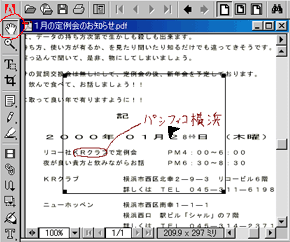 | ||
|
赤枠で囲んだ手の絵をクリックしますと、黒い三角のカーソルが出ます。 要らない注釈の所をクリックすると、枠が出ます。 右クリックして「削除」で消えます。 | ||
| その他 注釈色々 |
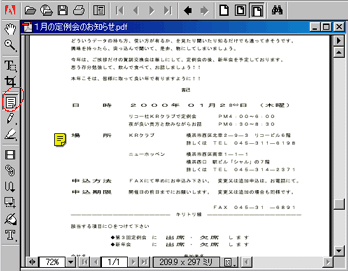 |
|
ノートツールですとノートが貼れます。右クリックの「開く」で開きます。 |
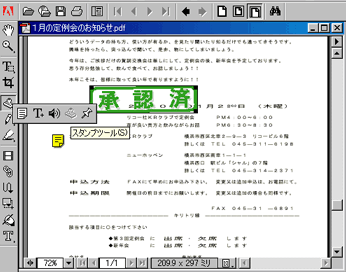 |
|
更に、ノートツールの絵をマウスでじーーっと押してますと出る絵を使えば、こんなスタンプも押せて、勿論、移動もドラッグ&ドロップで出来ます。 マイクが有れば声も入れられます。 ファイルの添付も出来ます。 |
| ハイライト表示ツールの絵をマウスでじーーっと押してますと出る絵を使えば、下線とか、取消線とか、が付けられます。 |
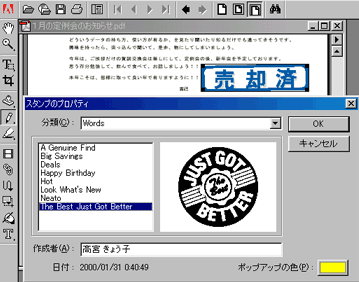 |
| 因みにスタンプの種類は、スタンプを押した直後か、既に押されたスタンプをクリックし枠が出ている時、「編集」の「プロパティ」で変更出来ます。 |
| 尚、「電子署名」は著作権用の署名で、印鑑証明に変わる「登録」が必要です。 |